הוראות מפורטות כיצד ליצור רינגטון עבור אנדרואיד
ככל שהסמארטפונים נכנסים בהדרגה לחייהם של אנשים, כולם רגילים לבצע שינויים מסוימים במכשירים שלהם, כמו שינוי טפטים לטלפונים, רינגטונים של התראות וכו'. למרות שסמארטפונים בדרך כלל מגיעים עם צלצול ברירת מחדל לשיחות נכנסות, מגוון האפשרויות למשתמשים עדיין מוגבל למדי. אם כולם משתמשים בצלצול ברירת המחדל, זה עלול להוביל לכך שאנשים לא יוכלו לדעת אם מדובר בשיחה נכנסת מהמכשיר שלהם כאשר טלפון אחד מצלצל. זו הסיבה שכולם נוטים לבחור את השירים האהובים עליהם כרינגטונים. אז איך משיגים את הפעולה של הפיכת שיר לרינגטון באנדרואיד שלך טֵלֵפוֹן? במאמר זה נדריך אותך כיצד לעשות זאת במכשיר שלך ונמליץ על אחת מתוכנות ייצור הרינגטונים הטובות ביותר. אנו מקווים שתוכן זה יעזור לך לצאת מהדילמה הזו.
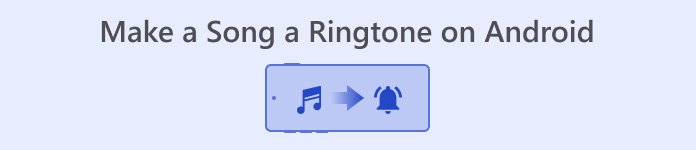
חלק 1. איך להפוך שיר לרינגטון באנדרואיד ישירות
ראשית, בואו נגיע ישר ללב העניין. אם כבר קבעתם איזה שיר ברצונכם להגדיר כרינגטון לסמארטפון שלכם, תוכלו לעשות זאת ישירות במכשיר שלכם. לפני כן, עליך להוריד את השיר שבחרת לטלפון ולשמור אותו בפורמט הנתמך על ידי טלפון האנדרואיד שלך. פורמטי הרינגטון הנתמכים כעת עבור טלפונים אנדרואיד הם MP3, M4A, WAV ו-OGG.
להלן השלבים המפורטים להפיכת שיר לרינגטון באנדרואיד. נשתמש במכשיר סמסונג כדוגמה.
שלב 1. לך ל הגדרות בטלפון הנייד שלך, ומצא צלילים ורטט בין כל האפשרויות.
שלב 2. לאחר השקת חלון חדש, בחר רינגטון לטלפון > הצלילים שלי.
שלב 3. מהעמוד החדש, בחר לְהוֹסִיף. לאחר מכן, תוכל לבחור את השיר מכל הקבצים ששמרת בטלפון שלך. אנא ודא שהורדת את קובצי השיר לפני יישום השלבים האלה.
שלב 4. לבסוף, הקש בוצע לשמור על השינוי.
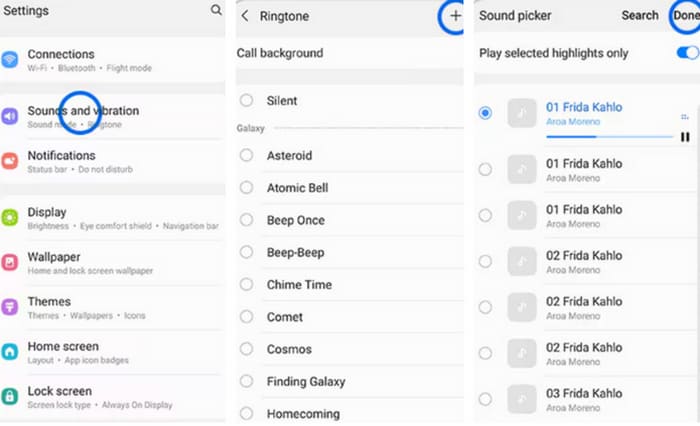
כעת, לאחר שהשלמת את ההגדרה של יצירת רינגטון מותאם אישית בסמסונג, אתה יכול לבדוק את המכשיר שלך כדי לראות אם השיר שבחרת מתנגן כאשר הטלפון הסלולרי שלך מתקשר.
חלק 2. כיצד ליצור רינגטון מותאם אישית עבור אנדרואיד
למעלה, למדנו כיצד להגדיר שיר שהורדת לטלפון שלך כרינגטון לשיחות נכנסות. עם זאת, אם אתה רוצה ליצור רינגטון עבור אנדרואיד או לערוך אודיו מסוים כדי להפוך את הקליפ האהוב עליך לרינגטון, ייתכן שתזדקק לעזרה מתוכנת עריכת אודיו מקצועית. במאמר הבא נמליץ לכם על שני העוזרים הטובים ביותר.
צור רינגטון עבור אנדרואיד ב-Windows/Mac
הכלי הראשון שאנו ממליצים עליו הוא FVC שנבחר ממיר וידאו אולטימטיבי. ניתן להשתמש בו גם במחשבי Windows וגם במחשבי Mac. עליך להשלים את כל ההליך במחשב שלך ולאחר מכן להעביר את השמע הערוך לטלפון שלך. בחרנו להמליץ עליו כי יש לו מגוון רחב של כלי עריכת אודיו. בנוסף להתאמת אורך השמע, ניתן גם להמיר כל פורמט קובץ לפורמט המתאים למכשירים שונים. זה גם אומר שאתה יכול אפילו לחלץ את האודיו הרצוי מסרטון כדי להשתמש בו כצלצול הטלפון שלך. ניתן להתאים פרמטרים כגון ערוץ שמע, עוצמת קול, אפקטים קוליים וכו', כך שתוכלו לשחרר אותם ולתפעל את הכלי הזה בהתאם לצרכים שלכם. זה די פשוט לשימוש, וכל אחד יכול להתחיל במהירות.
הורדה חינמיתעבור Windows 7 ואילךהורדה מאובטחת
הורדה חינמיתעבור MacOS 10.7 ואילךהורדה מאובטחת
כאן, נלמד אותך כיצד ליצור רינגטון עבור אנדרואיד עם FVC Video Converter Ultimate. לפני שנתחיל, עליך להוריד את האודיו שברצונך לשנות כרינגטון.
שלב 1. הורד והתקן את FVC Video Converter Ultimate במחשב שלך.
שלב 2. פתח את הכלי הזה בשולחן העבודה שלך ולחץ הוסף קבצים כדי להעלות את קובץ השמע שברצונך לערוך.
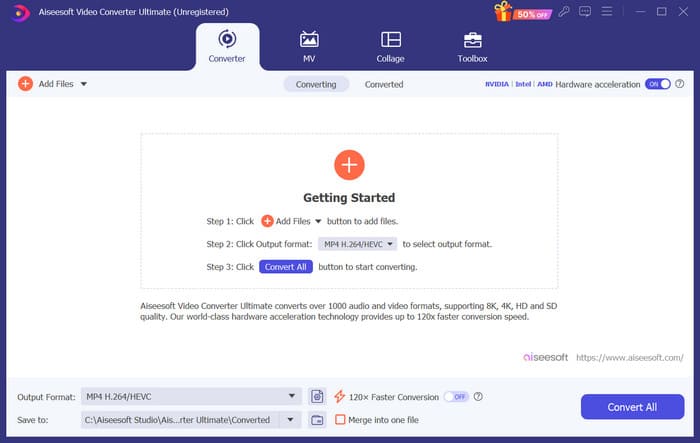
שלב 3. אם אתה רוצה להגדיר חלק מהשמע כצלצול הטלפון שלך, תצטרך לחתוך את החלק הזה. כדי לעשות זאת, לחץ גזירה כדי להיכנס לחלון חדש. כאן, אתה יכול לגרור את המחוון כדי לבחור את החלק שברצונך לשמור. לאחר חיתוך, לחץ להציל לשמור על השינוי.
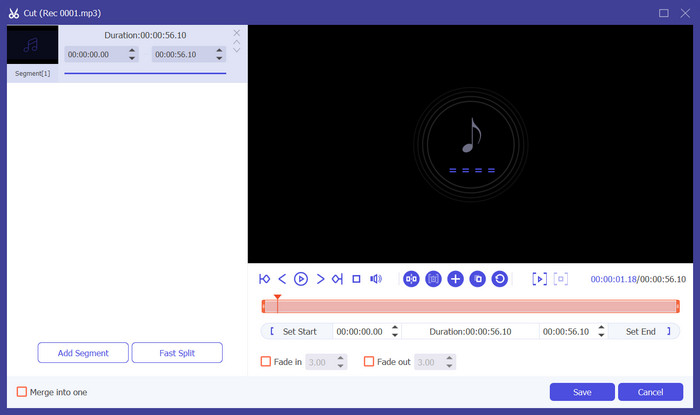
שלב 4. אם ברצונך לכוונן את עוצמת הקול או את רצועת השמע, לחץ לַעֲרוֹך.
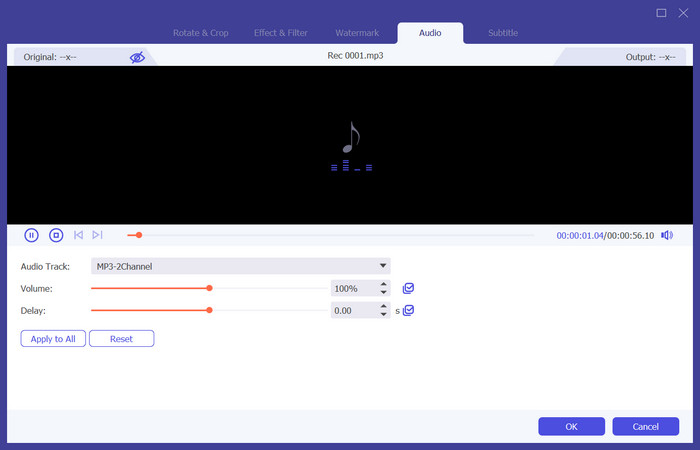
אם אתה רוצה לחלץ את האודיו של וידאו או שנה את פורמט האודיו, לחץ פורמט פלט כדי לבחור פורמט יעד עבור המכשיר שלך.
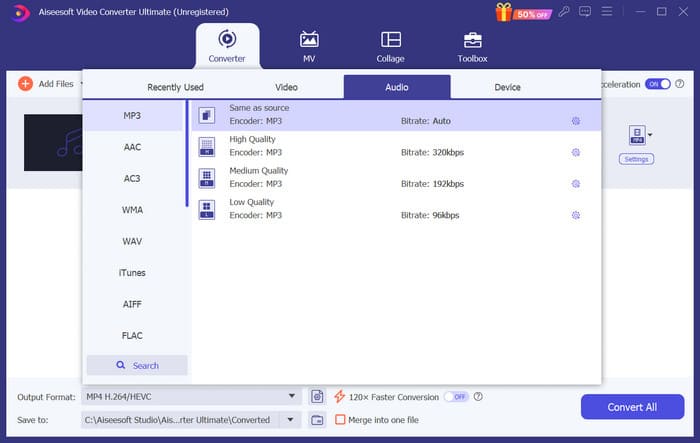
שלב 5. לבסוף, לחץ המר הכל לייצא את השמע.
צור רינגטון לאנדרואיד באינטרנט
מלבד הורדת תוכנת שולחן העבודה, אתה יכול גם ליצור רינגטונים לאנדרואיד באינטרנט. היתרון של כלים מקוונים הוא שהם לא תופסים שטח אחסון נוסף. כאן, אנו ממליצים לך לנסות כלי שנקרא יוצר רינגטונים. בנוסף לעזור לך לחלץ רינגטונים באיכות מעולה מסרטונים, זה גם מאפשר לך להוסיף אפקטי דהייה לרינגטונים.
לאחר מכן, נביא מבוא קצר כיצד להשתמש בו.
שלב 1. פתח את Ringtone Maker עם הדפדפן שבחרת.
שלב 2. נְקִישָׁה לבחור קבצים ובחר את קובץ האודיו שבו ברצונך להשתמש כרינגטון.
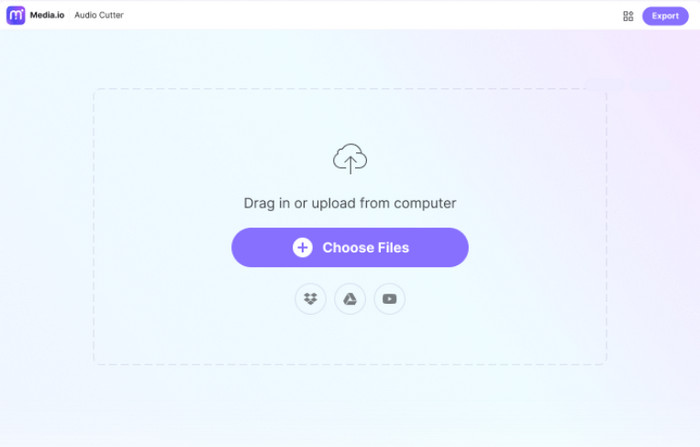
שלב 3. גרור את המחוון כדי לחתוך את קליפ האודיו שהועלה. אתה יכול גם להגיש בקשה Fade in/out אפקטים לקובץ שלך.
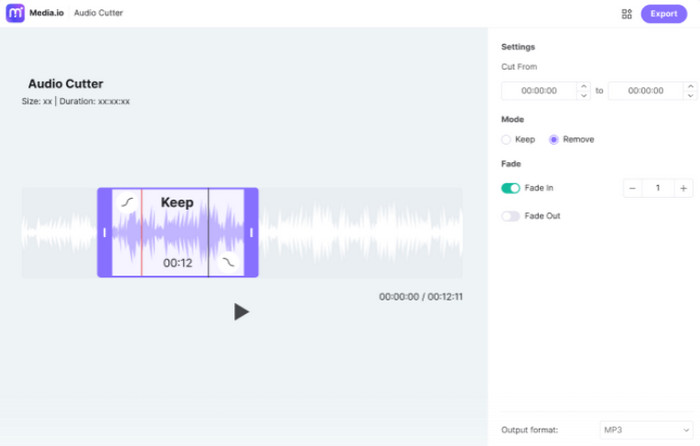
שלב 4. נְקִישָׁה יְצוּא כדי לשמור את הרינגטון שלך במחשב.
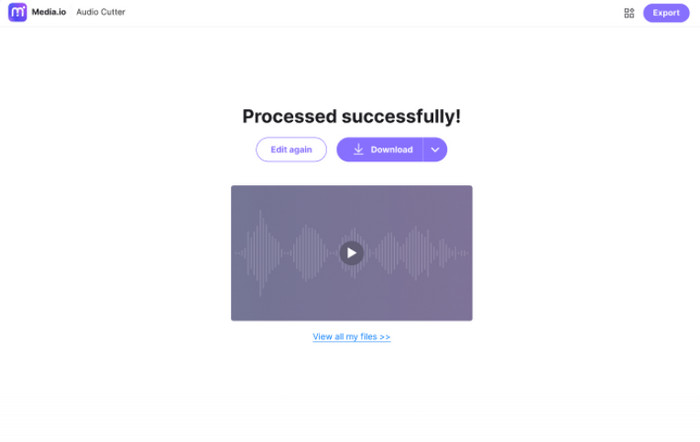
חלק 3. כיצד להגדיר רינגטונים ספציפיים לאנשי קשר באנדרואיד
יש לכם אנשי קשר חשובים במיוחד שאתם לא רוצים לפספס את השיחות שלהם? כדי למנוע ממך לבלבל את השיחות הנכנסות שלהם עם אנשי קשר אחרים, תוכל להגדיר רינגטונים נכנסים ספציפיים עבור אנשי הקשר שלך. כך תדע שהם מתקשרים אליך בפעם הראשונה שהטלפון שלך מצלצל. נכון לעכשיו, פעולה זו נתמכת על ידי מערכת הטלפון אנדרואיד.
בחלק זה, נסביר כיצד להגדיר רינגטונים ספציפיים לאנשי קשר באנדרואיד, באמצעות טלפון סמסונג כדוגמה.
שלב 1. בטל את נעילת הטלפון החכם שלך ועבור אל אנשי קשר אפליקציה.
שלב 2. בחר איש קשר ובחר לַעֲרוֹך > הצג עוד.
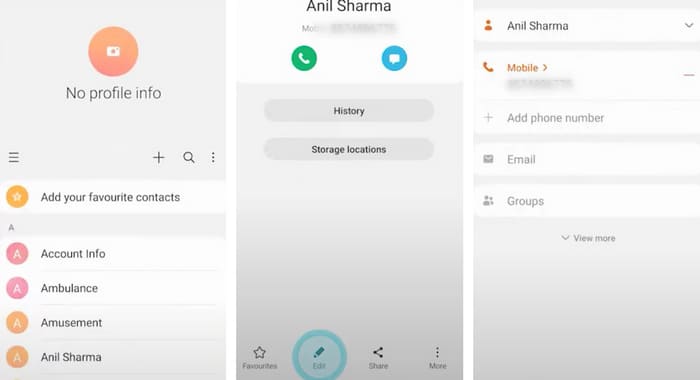
שלב 3. כדי להגדיר רינגטון ספציפי, לחץ רינגטון. אתה יכול לבחור את הרינגטון מהרשימה או לבחור הוסף+ כדי לבחור קובץ מוזיקה.
שלב 4. לבסוף, הקש להציל כדי לשמור על ההגדרה.
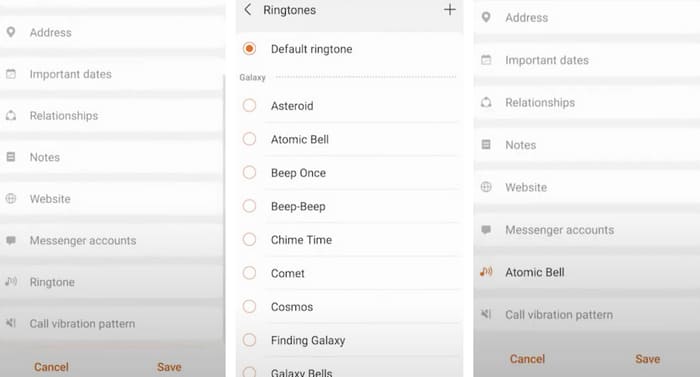
חלק 4. שאלות נפוצות של הפוך שיר לרינגטון באנדרואיד
כיצד אוכל לקבל רינגטונים בחינם באנדרואיד שלי?
מספר אפליקציות זמינות בחנות Google Play המציעות רינגטונים בחינם. כמו כן, אתה יכול לבקר באתרי אינטרנט בדפדפן של הטלפון שלך כדי להוריד רינגטונים בחינם ישירות למכשיר שלך. אם אתה רוצה ליצור רינגטון מותאם אישית באנדרואיד, השימוש בקבצי המוזיקה שלך הוא בחירה טובה.
האם יש אפליקציית רינגטונים חינמית באמת?
כן, יש. אתה יכול למצוא כמה ב-App Store או בחנות Google Play. חלק מהאפליקציות הללו כוללות את יוצר הרינגטונים, רינגטונים של Audiko ו-ZEDGE. כולן קלות לך ליצור רינגטונים לאייפון ואנדרואיד.
איפה הרינגטונים בטלפון הסמסונג שלי?
הרינגטונים מאוחסנים לרוב באחסון הפנימי או בכרטיס SD החיצוני. אם אתה רוצה למצוא אותם, פתח את אפליקציית הקבצים שלי בטלפון אנדרואיד שלך. לאחר מכן, אתה אמור לראות תיקיה בשם רינגטונים או מדיה.
סיכום
לעיל, הסברנו בפירוט כיצד להגדיר שיר כרינגטון בטלפון אנדרואיד שלך. אם אתה רוצה לבחור רק חלקים מהמוזיקה, אתה יכול גם להשתמש ב- Video Converter Ultimate המומלץ שלנו כדי לערוך את קבצי האודיו שלך. בנוסף, הצגנו כלי מקוון לעריכת רינגטונים, כך שתוכל לבחור את הכלי המועדף עליך בהתאם להעדפותיך.



 ממיר וידאו אולטימטיבי
ממיר וידאו אולטימטיבי מקליט מסך
מקליט מסך



